GNOME 40 er ute! I likhet med deg er vi også begeistret for mulighetene og nye funksjoner som det bringer til bordet. Vi har fulgt GNOME-utgivelser tidligere. Men hvis du fokuserer på nummereringen, vil du oppdage at den siste vi dekket var GNOME 3.38, og nå har vi GNOME 40. Dette nye nummereringssystemet er en av endringene du vil se i de siste utgivelsene og utover.
GNOME 40 utgis 24. mars 2021 mens det nye nummereringssystemet vises.
I dette innlegget vil vi se på de beste nye funksjonene i GNOME 40.
Topp nye funksjoner i GNOME 40
Frisk nytt utseende og stort sett uendret arbeidsflyt
Hvis du er kjent med de tidligere GNOME-utgivelsesarbeidsflytene, vil du finne den nye utgivelsen stort sett uendret. Og det er bra.
Du vil imidlertid finne den nye GNOME 40 mildt sagt spennende.
Første gang du starter den opp, vil du se den nye redesignede aktiviteter. Det dukker opp som standard og lener deg inn i sitt produktive syn, og ønsker deg velkommen til den nye verdenen av GNOME. Utvilsomt tilbyr den nye tilnærmingen en ny utforming, og å få den til å vises som standard inviterer deg til å lære det fra begynnelsen.
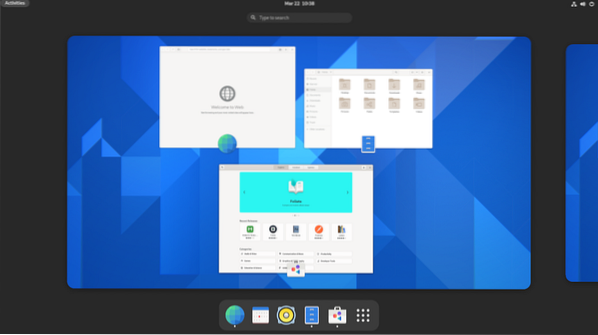
For å hjelpe deg med å administrere de forskjellige arbeidsområdene, er de justert horisontalt, gir deg muligheten til å se dem alle samtidig. Du kan tydeligvis bevege deg blant dem. For å gjøre det lettere for deg å navigere mellom dem, har de introdusert nye bevegelser (vi vil diskutere bevegelsene senere).
GNOME-dash har funnet et nytt sted. Den ligger nå nederst på skjermen (ligner på MacOS-skrivebordsmiljøet) med oppførte apper. Det ligner favorittfeltet du kan bruke for ofte brukte apper. For å gjøre det enkelt for deg å administrere appene, har den nå en skilletegn mellom festede apper og kjører apper som ikke er festet.
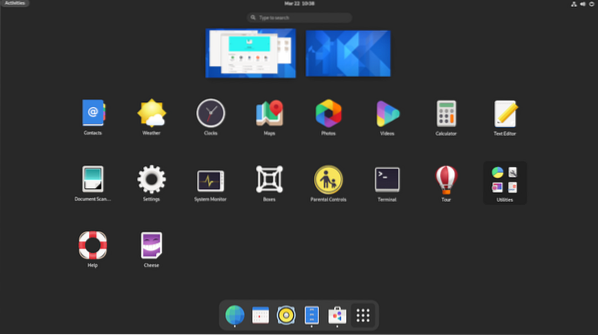
Appstarteren finner du også på dashbordet selv. Den sitter på høyre side av dashbordet. Når du har åpnet den, vil du se at arbeidsområdene er klemt mens du støtter dra og slipp-funksjonalitet. Den horisontale personsøking av arbeidsområdet lar deg raskt flytte vinduer fra ett arbeidsområde til et annet.
Utrolig, ikke sant?
Men hva med arbeidsflyten? Vel, det så ikke mye av en forandring. Så hvis du brukte den forrige versjonen, vil du føle deg hjemme med arbeidsflyten. En skjult oversiktsskjerm gir imidlertid tilgang til flere arbeidsområder, favorittfelt, appstarter og søkeadgang.
Kort sagt, du burde ikke ha noe problem overhodet hvis du har jobbet med det eldre GNOME-skallet.
WorkSpace-bevegelser
Bevegelser er alltid en viktig del av skrivebordsmiljøet. GNOME er ikke annerledes, og med GNOME 40 kan de endre hvordan du jobber mellom arbeidsområdet. Den første endringen du vil legge merke til er endringen fra vertikalt til horisontalt arbeidsområde. De gjorde også arbeidsområdet dynamisk fra fast, slik at det endrer hvordan folk kommuniserer med dem.
Det kan høres litt ut for GNOME-brukerne, men å velge et dynamisk horisontalt arbeidsområde er faktisk bra, da det føles mer intuitivt og naturlig å jobbe rundt.
Hvis du bruker en pekeplate, får du også tilgang til de nye pekeplatebevegelsene for å raskt klemme mellom arbeidsområdene. Med bevegelsene kan du raskt gå inn eller ut av arbeidsområdene. Bevegelsene er også aktivert som standard.
Så hvilke bevegelser har de introdusert?
Ved å bruke trefingersveipen fra høyre eller venstre vil du bytte mellom arbeidsområdene. Du kan også bruke trefingers trykk for å komme inn i oversikten og deretter bruke den til å utvide appstarteren. På samme måte kan du også bruke dra med en trefinger i motsatt retning for å gå tilbake til arbeidsområdet du tidligere jobbet.
Men hva med søkeordbrukere? Vel, du vil også ha tilgang til søte små kombinasjoner for å navigere rundt arbeidsområdet.
For å komme inn i oversikten, må du se Super + Alt + pil opp. Hvis du gjør det to ganger, åpner du appstarteren. Hvis du vil lukke appstarteren, kan du gjøre det med Super + Alt + Pil ned eller trykke ESC.
For å navigere mellom arbeidsområdet må du bruke Super + Alt + Venstre / Høyre. På samme måte kan du også bruke Super + Alt + Mouse Scroll Up / Down.
Visuelle endringer på vei
GNOMEs nye utgivelse bringer også inn noen kjappe visuelle endringer. Når du fyrer den opp, vil du legge merke til hvordan hjørnene rundt GNOME 40 er rundere, inkludert dashbordet, arbeidsområdet bytter og andre kjerne GNOME-apper (Nautilus og System Monitor).
Andre visuelle endringer inkluderer følgende:
- Programvare og nettappen har nye ikoner.
- GTK4- og GTK3-appene har nå større rullefelt.
- Vindusvelger har nå appikoner
- Appmenypilen er fjernet
Vær
GNOMEs værverktøy er blitt oppdatert. Det ser nå kjøligere og varmere ut på samme tid;). Den nye designen inneholder mer prognoseinformasjon, inkludert temperatur de neste to dagene, høyder / nedturer og mye mer!
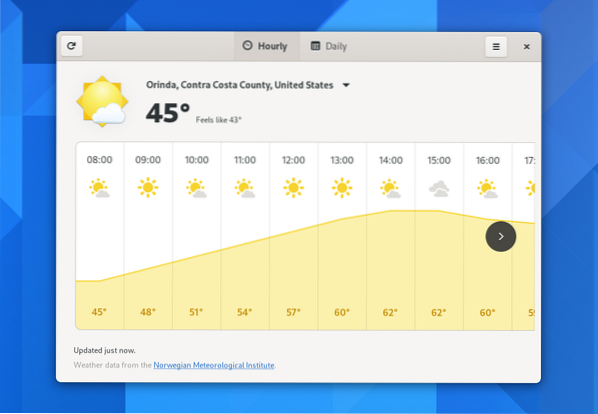
Nautilus
Nautilus, filbehandling-appen, så også endringer. I GNOME 40 tilbyr Nautilus muligheten til å sortere filer basert på opprettelsesdatoen. Det tilbyr også estimater for kopiering og filoverføring.
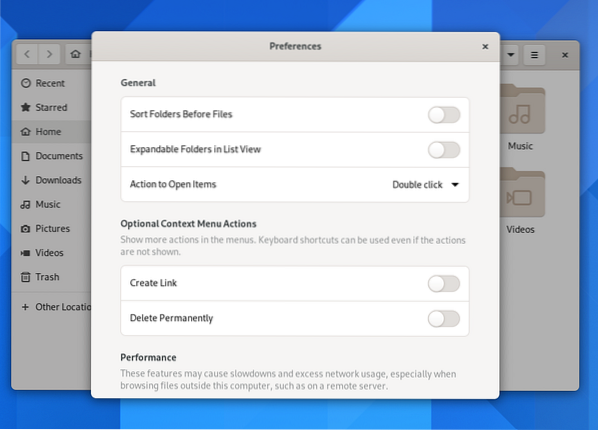
Andre endringer inkluderer:
- Evne til å gi nytt navn til filen hvis det er en fil med samme navn på destinasjonsstedet.
- Den kommer nå med en innebygd .zip ekstraksjon funksjon.
- I stedsinnføringslinjen tilbys fullføring av faner.
- Nautilus støtter nå passordbeskyttet .zip-filer.
- Nautilus gjør det nå lettere å finne alternativer i preferansealternativet.
Programvare
Programvaren for GNOME så noen små endringer, inkludert ny oppdateringslogikk, for å skjule de mindre viktige påminnelsene.
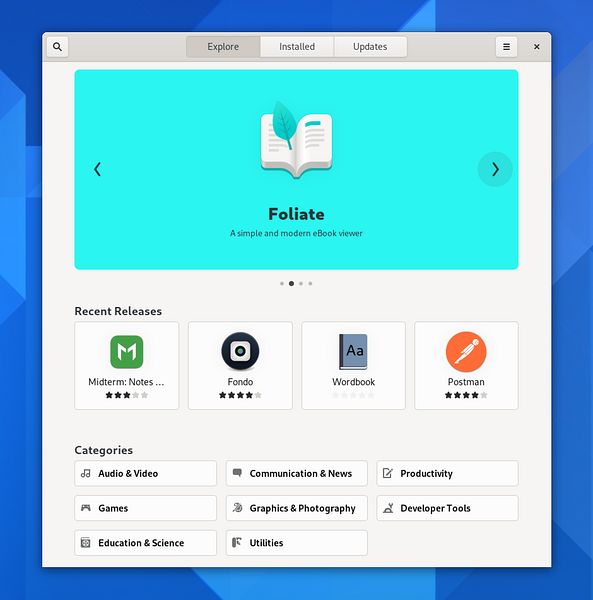
Du finner en omtalt appkarusell i programvareappen hvor du finner noen nyttige og interessante apper. Til slutt har de lagt til versjonshistorikk på appoppføringssiden, slik at du kan se hva som er endret.
Nett og kart
GNOMEs egen nettleser Epiphany kommer med en ombygd fanelinje som lar deg administrere internettaktivitetene dine pent. Bortsett fra det, legger det også til uleste indikatorer, dra og slipp, riktige festede faner og muligheten til å integrere Google autosuggest (ikke aktivert som standard)
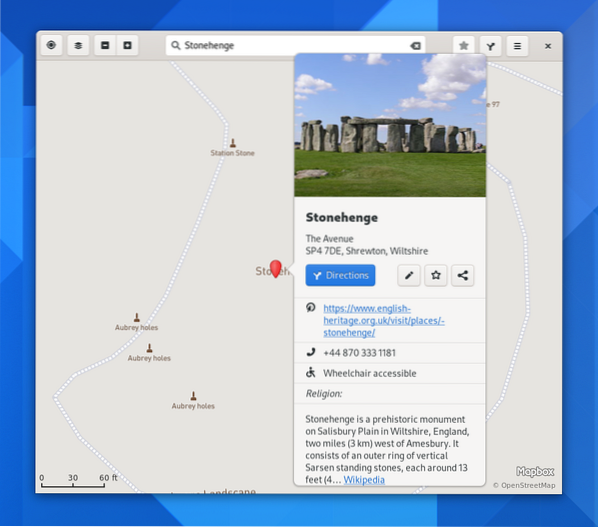
GNOME 40-kartene så også en stor forandring. Det tilbyr nå et nytt sted bobler alternativ som gir deg mer informasjon om stedet du leter etter. Kartene fungerer også på mobile enheter.
Andre endringer verdt å nevne
Noen andre endringer er introdusert i GNOME 40. Disse endringene inkluderer:
- Innstillingsappen er nå ren og strømlinjeformet. Dette betyr at du enkelt kan finne alternativer i innstillingsappen. For eksempel kan du enkelt finne Wi-Fi-løsninger.
- GNOME 40 tilbyr nå å komponere nøkkel som gir deg muligheten til å skrive inn spesialtegn. Den er nå aktivert som standard. For å aktivere det, må du gå til Innstillinger> Tastatur og deretter velge en nøkkel for å tildele det.
GNOME 40 er flott!
Med GNOME 40 kan du gjøre mye mer sammenlignet med tidligere utgivelser. For å prøve GNOME, må du laste ned GNOME OS. Imidlertid er det bare for å prøve GNOME og kan ikke fungere som en frittstående distribusjon for daglig arbeid.
For å prøve GNOME 40 på den beste måten, anbefales det å bruke Ubuntu 21.04 og deretter oppgradere til GNOME 40.
Så skal du prøve GNOME 40? Kommenter nedenfor og gi oss beskjed.
 Phenquestions
Phenquestions



